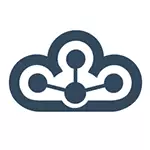
С помощью Cameyo вы можете создать из обычной программы, которая при стандартной установке создает множество файлов на диске, записи в реестре, запускает службы и прочее, один исполняемый файл EXE, содержащий все необходимое, не требующий для работы ни установки на компьютер ни чего-либо noch. Gleichzeitig konfigurieren Sie sich selbst, dass es möglich ist, dieses tragbare Programm durchzuführen, und warum es unmöglich ist, das heißt, es wird in der Sandbox ausgeführt, während die Sandboxie nicht separat erforderlich ist.
Und schließlich erstellen Sie nicht nur ein tragbares Programm, das mit einem Flash-Laufwerk und einem anderen Laufwerk funktioniert, ohne auf einem Computer zu installieren, sondern auch in der Cloud auszuführen - zum Beispiel können Sie mit einem vollwertigen Foto-Editor arbeiten von jedem Ort und in jedem Betriebsraumsystem durch einen Browser.
Erstellen Sie ein tragbares Programm in Cameyo
Laden Sie Cameyo herunter, Sie können von der offiziellen Website von Cameyo.com. Gleichzeitig Achtung: Virustotal (Service für die Online-Überprüfung von Viren) zweimal in dieser Datei. Ich ging im Internet, die meisten Leute schreiben, dass dies ein falsches Auslösen ist, aber ich garantiere nichts und nur für den Fall, dass ich Sie warnen (wenn dieser Faktor für Sie kritisch ist, gehen Sie sofort in den Cloud-Programmabschnitt unten, völlig sicher ).
Die Installation ist nicht erforderlich, und sofort nach dem Startfenster wird mit einer Auswahl der Aktion angezeigt. Ich empfehle, Cameyo zu wählen, um zur Hauptprogrammschnittstelle zu gelangen. Die russische Sprache wird nicht unterstützt, aber ich werde Ihnen alle wichtigen Punkte erzählen, außerdem sind sie so völlig verständlich.
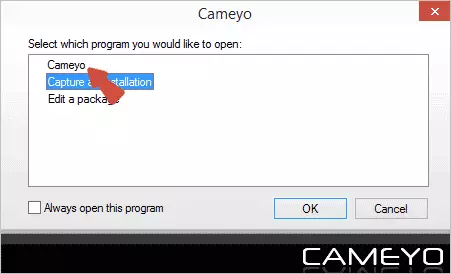
CAPTURE-Anwendung (Capture-App lokal)

Durch Drücken der Taste mit dem Bild der Kamera und der Inschrift Capture-App wird lokal den Prozess der "Erfassung einer Anwendungsanlage" gestartet, die in der folgenden Reihenfolge passiert:
- Zunächst sehen Sie die Meldung "Erste Snapshot vor der Installation annehmen", bedeutet dies, dass Cameyo vor der Installation des Programms einen Schnappschuss des Betriebssystems annimmt.

- Danach wird das Dialogfeld angezeigt, in dem es gemeldet wird: Installieren Sie das Programm, und wenn die Installation abgeschlossen ist, klicken Sie auf "Fertig installieren". Wenn das Programm den Computer neu starten muss, starten Sie einfach den Computer neu.
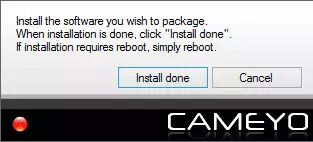
- Danach werden die Systemänderungen im Vergleich zum ursprünglichen Bild überprüft und basierend auf diesen Daten, die eine tragbare Anwendung (Standard, im Ordner Dokumente) erstellt haben, die Sie eine Nachricht erhalten.

Diese Methode, die ich auf dem Google Chrome-Web-Installationsprogramm und auf Recuva geprüft habe, beide Times funktioniert - das Ergebnis ist eine EXE-Datei, die an sich läuft. Ich beobachte jedoch, dass es standardmäßig keinen Zugriff auf die installierten Anwendungen gibt (dh, Chrome, obwohl er beginnt, aber es kann nicht verwendet werden), aber es ist konfiguriert, was als nächstes passiert.
Der Hauptnachteil des Weges - Sie befinden sich in der Last auf das tragbare Programm, erhalten Sie einen anderen, der auf dem Computer vollständig installiert ist (Sie können jedoch löschen, und Sie können das gesamte Vorgang in der virtuellen Maschine als I) vornehmen.
Auf diese Weise können Sie auf derselben Taste nicht auf derselben KAMEYO-Menü aufgenommen werden, können Sie den Abwärtspfeil drücken und die Option "Capture-Installation im virtuellen Modus" auswählen, in diesem Fall beginnt das Installationsprogramm, das vom System isoliert ist, und es sollte nicht Sei irgendwelche Spuren darin. Ich habe diese Methode jedoch nicht mit den oben genannten Programmen gearbeitet.
Eine andere Möglichkeit, eine tragbare Anwendung zu erstellen, ist vollständig online, was sich nicht auf Ihren Computer auswirkt, und funktioniert nachfolgend im Abschnitt Cameyo Cloud-Feature (gleichzeitig ausführbare Dateien können aus der Cloud von der Cloud heruntergeladen werden).
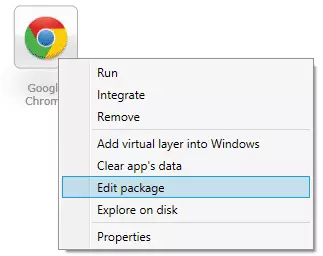
Sie können das gesamte Portable-Programm, das Sie auf dem Computer Cameyo-Registerkarten erstellt haben, von dort ansehen, von dort starten und konfigurieren (Sie können sie auch irgendwo ausführen, kopieren Sie einfach die ausführbare Datei, sofern erforderlich). Sie können erschwingliche Aktionen mit der rechten Maustaste sehen.
Der Bearbeitungselement ruft das Menü Anwendungseinstellungen auf. Zu den wichtigsten:
- Klicken Sie auf der Registerkarte Allgemein - Isolationsmodus: Zugriff auf Daten nur in den Dokumentenordner - Data-Modus, vollständig isoliert - isoliert, voller Zugriff - vollen Zugriff.

- Auf der Registerkarte Erweitert, zwei wichtige Elemente: Sie können die Integration mit dem Dirigenten konfigurieren, die Dateizuordnungen mit der Anwendung neu erstellen, und konfigurieren Sie auch, welche Anwendungseinstellungen nach dem Schließen verlassen werden können (z. B. die Einstellungen in der Registrierung können zulässig sein können , und Sie können jedes Mal bereinigen, wenn Sie beenden).
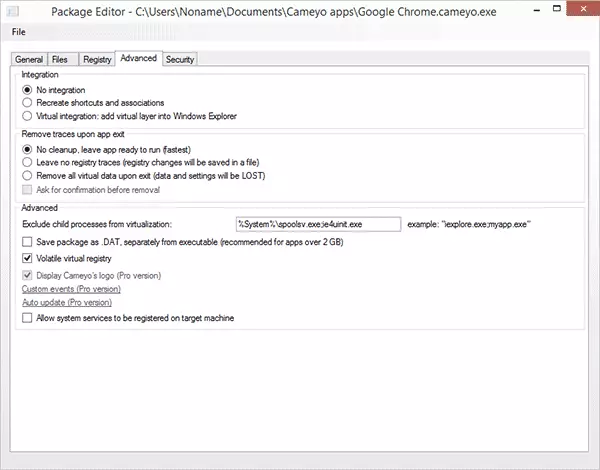
- Mit der Registerkarte Sicherheit können Sie den Inhalt der EXE-Datei und für die kostenpflichtige Version des Programms verschlüsseln - auch, um seine Arbeitszeit (bis zu einem bestimmten Tag) oder Bearbeitung zu begrenzen.
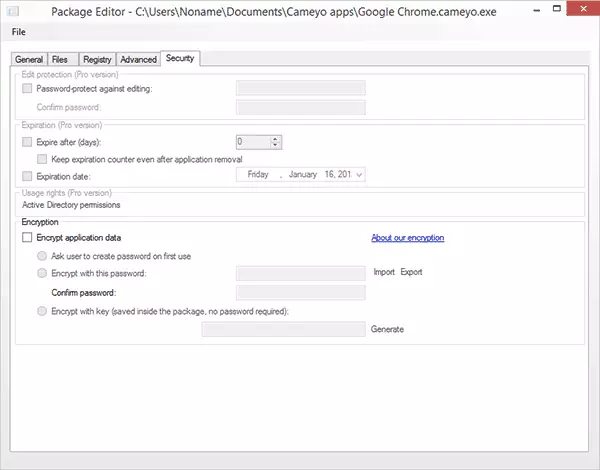
Ich denke, dass diejenigen, die so etwas brauchen, das herausfinden kann, was die Benutzeroberfläche nicht auf Russisch ist.
Ihre Programme in der Cloud
Dies ist vielleicht eine noch interessantere Gelegenheit Cameyo - Sie können Ihre Programme in die Cloud herunterladen und von dort direkt in den Browser ausführen. Darüber hinaus ist es nicht notwendig, den Download herunterzuladen - es gibt bereits eine sehr gute Menge kostenloser Programme für verschiedene Zwecke.
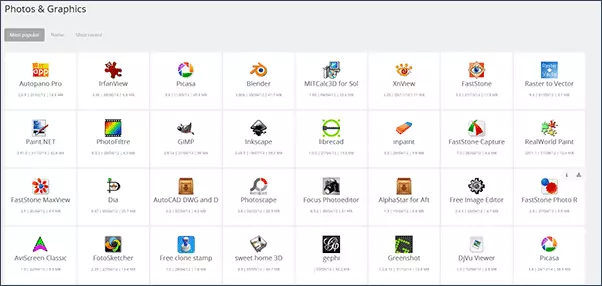
Um ihre Programme auf ein kostenloses Konto herunterzuladen, gibt es ein Limit von 30 Megabyte und sie werden 7 Tage lang gelagert. Die Registrierung ist erforderlich, um diese Funktion zu verwenden.
Das Online Cameyo-Programm wird in ein paar einfachen Schritten erstellt (Sie müssen nicht Cameyo auf dem Computer haben):
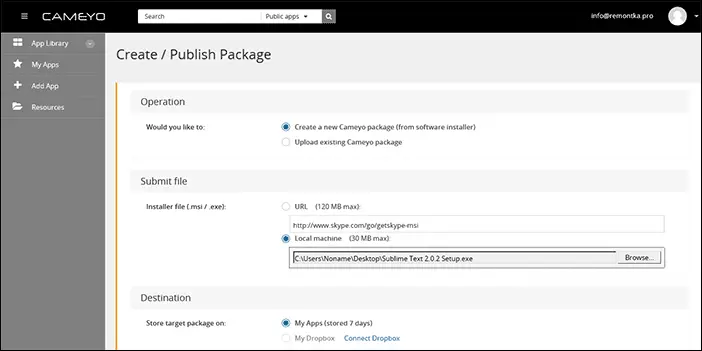
- Melden Sie sich in Ihrem Cameyo-Konto im Browser an und klicken Sie auf "App hinzufügen" oder, wenn Sie Cameyo für Windows verfügen, klicken Sie auf "Capture App Online".
- Geben Sie den Pfad zum Installationsprogramm auf Ihrem Computer oder im Internet an.
- Warten Sie, wann das Programm online installiert ist, nach Fertigstellung wird es in der Liste Ihrer Anwendungen angezeigt und Sie können es direkt von dort aus ausführen oder auf den Computer herunterladen.
Nach dem Online-Start öffnet sich ein separater Browser-Registerkarte und darin - Ihre Software-Schnittstelle, die auf einer remote virtuellen Maschine ausgeführt wird.

In Anbetracht dessen, dass für die Arbeit der meisten Programme erforderlich ist, um Dateien zu speichern und zu öffnen. Sie müssen Ihr Dropbox-Konto in das Profil anschließen (andere Cloud-Speicher werden nicht unterstützt), die direkt mit dem Dateisystem Ihres Computers funktionieren, funktioniert nicht .
Im Allgemeinen funktionieren diese Funktionen, jedoch mussten sie mehrere Fehler aufstellen. Sogar jedoch berücksichtigt ihre Anwesenheit, eine solche Gelegenheit ist, eine solche Gelegenheit, mit kostenlosem Gelegenheit - es ist ziemlich cool. Dazu kann der Besitzer von ChromeBook beispielsweise Skype in der Cloud (die Anwendung ist bereits dort ausführen) oder der menschliche Grafikeditor - und dies ist nur ein Beispiel, das in den Sinn kommt.
